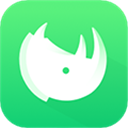
知犀思维导图
办公学习 2024-11-07 10:14:27 37.24M 2.2.8
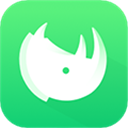
办公学习 2024-11-07 10:14:27 37.24M 2.2.8
知犀思维导图app是一款功能强大且易于使用的全平台思维导图和思维图示软件,它不仅能够帮助用户高效完成工作和任务,还能提升学习和工作效率。无论是学生、教师还是职场人士,都能从中受益,有需要的欢迎在本站下载安装~
1.全平台支持:知犀思维导图支持Windows、Mac、Android、iOS等多种操作系统,用户可以在电脑、手机、平板等多种设备上无缝切换和同步更新,随时随地捕捉灵感与想法。
2.多端云同步:用户创作的思维导图可以保存在云端,实现多端智能云同步,无论在哪个设备上创作,都能实时同步更新,确保数据不丢失。
3.免费使用:知犀思维导图提供个人版免费功能,用户无需担心创作过程中被收费,可以尽情享受思维导图带来的便利。
4.功能丰富:软件内置备注、概要、超链接、公式编辑器等多种功能,支持插入图片、公式等多媒体元素,让创作更加轻松高效。同时,还支持多种结构样式,如思维导图、流程图、鱼骨图等,满足用户在不同场景下的需求。
5.多人协作:知犀思维导图支持多人实时在线协作,团队成员可以共同创建和编辑同一份文件,提高团队协作效率。
6.海量模板:软件提供海量思维导图模板,涵盖教育、科技、互联网、金融、医疗等多个行业领域,用户可以直接使用或参考这些模板进行创作。
知犀思维导图app广泛应用于各个领域,包括但不限于:
1.学生群体:学生可以用它来整理课程笔记、整合知识点、准备考试、写读书笔记等,提高学习效率。
2.教师群体:教师可以利用知犀思维导图备课、传播知识,使教学内容更加清晰易懂。
3.职场人士:白领上班族可以用它进行会议记录、做报告、增加沟通效率等;管理者则可以用它做商业计划、筹备会议、做团队决策等。
4.产品经理和开发者:产品经理可以用它来梳理产品结构、整理产品进度等;开发者则可以用它来整理开发思路、梳理代码结构等。
1、在本站下载知犀思维导图app,打开;
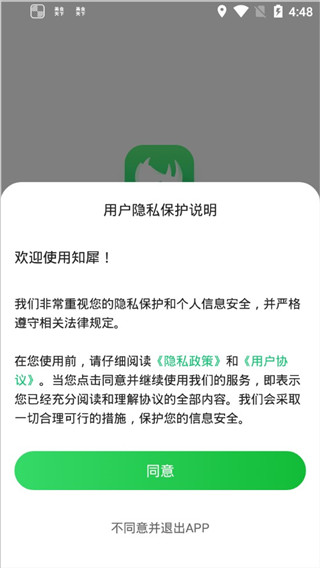
2、进入软件后,我们可以看到有知识学习、读书笔记等;
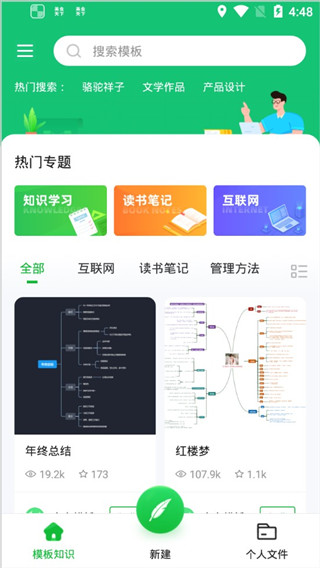
3、选择“新建”;
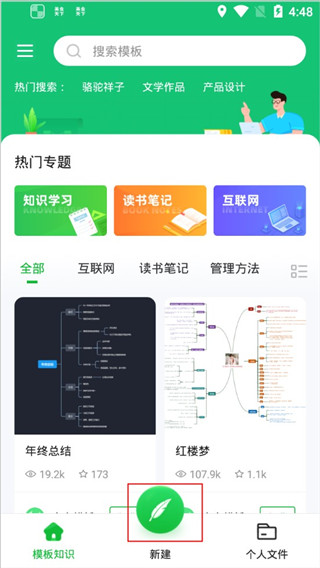
4、这边有“新建思维导图”“新建文件夹”可以选择;
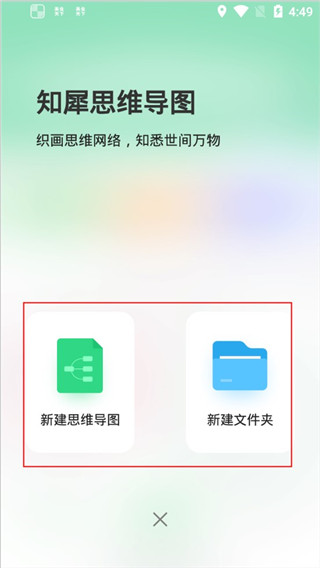
5、这个时候就可以开始思维导图了哦。
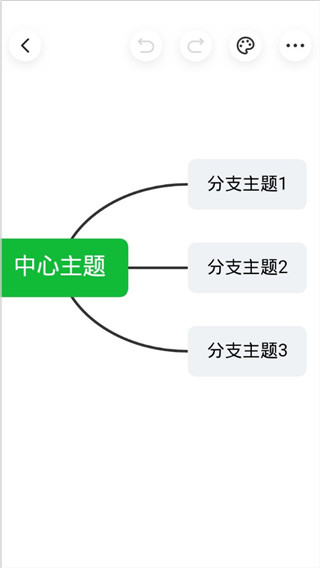
1.如何添加主题和子主题?
回答:在知犀思维导图中,添加主题和子主题非常简便。可以通过点击工具栏的“主题”或“子主题”按钮来添加,也可以通过鼠标右击或键盘快捷键进行操作。具体步骤如下:
添加同级主题:选中主题后直接添加,或选中中心主题后点击工具栏的“主题”按钮添加二级主题。
添加子主题:选中主题后点击工具栏的“子主题”按钮即可。
2.作图页无法正常打开怎么办?
回答:若作图页无法正常打开,可尝试以下解决方法:
检查网络连接是否正常,尝试切换网络或连接手机热点。
检查设备是否开启了VPN,如有开启请关闭后再尝试。
清理浏览器缓存或尝试使用其他浏览器访问。
若问题依旧存在,可联系知犀客服或在知犀用户群寻求帮助。
3.如何导入Xmind文件?
回答:知犀思维导图支持导入Xmind文件。若导入后出现内容缺失或排版错乱,可尝试以下方法:
在Xmind中打开文件,选中中心主题并复制。
在知犀中创建新文件,并粘贴到中心主题位置,根据提示操作完成导入。
4.支持哪些文件格式的导出?
回答:知犀思维导图支持导出PNG图片和PDF文件两种兼容性最高的格式,方便用户在不同系统中查看和分享。
v2.2.8版本
1、优化了文件列表交互,操作更加流畅
2、提升软件兼容性,兼容更多设备型号
3、一些其他优化和已知 Bug 的修复

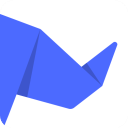
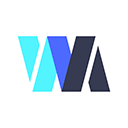
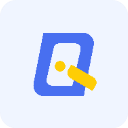










8.3分
500+人评价
请为应用评分:
评论内容需在5-200字之间~
0/200
